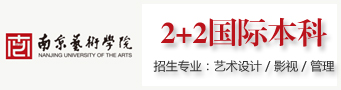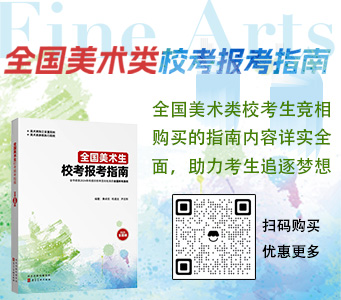無需等待 用PS自造耶穌神光
每次看見耶穌光 (即從云端間透射出來的光束),都忍不著按下快門,皆因這是大自然的奇妙,天空的畫布經(jīng)常被轉(zhuǎn)換,其中魚鱗云,穌光等都是出現(xiàn)得比較少的,因此,非常珍惜看見她們的機會。
自然和天氣真是可遇而不可求,畫家門可以憑巧妙的手繪畫出穌光來,設(shè)計師和攝影師又可否惜助Photoshop 做出穌光來?我們現(xiàn)在就來嘗試。
步驟 1:打開相片
不過今次我們對相片會有點要求,相片中需要有云層,而云層中也要有裂縫,因為穌光是從云層的裂縫中穿透出來的。
步驟 2:按 Ctrl + J (或 Cmd + J) 復(fù)制背景圖層
在圖層控制板上,你將會發(fā)現(xiàn)兩個相同的圖層
步驟 3:簡單地把新增的圖像變?yōu)楹诎?/span>
最快捷把圖層變?yōu)楹诎椎姆椒ㄖ皇窃?Hue/Saturation (色相/飽和) 工具中,把 Saturation (飽和) 設(shè)為0。
按 Ctrl + U 直接叫出 Hue/Saturation (色相/飽和) 工具中,然后把 Saturation 設(shè)為 0 。
完成后,應(yīng)該會出現(xiàn)一個彩色和一個黑白的圖層,如下圖:
步驟 4:選取單行的黑白黑層
首先,選擇單行的選取工具。
長按 Marquee Tool 的工具,Photoshop 就會讓大家選取其他的Marquee Tool,選擇 Single Row Marquee Tool 。
然后,在黑白的圖層中,選取最多變化的那一行的云層,像下圖:
步驟 5:把選取了的單行云層復(fù)制到另一個新圖層
按 Ctrl + J (或 Cmd + J) 就能把自動地把已選的地方復(fù)制到新圖層上。
Layer 1 不是一個空白的圖層,它有一行被復(fù)制了的云層。
步驟 6:把單行云層放大和變形
那黑白的圖層已完成了它的任務(wù),我們可以把它隱藏或棄掉。如果想把黑白的圖層隱藏,請按它的圖層左方的眼睛圖示。
現(xiàn)在,請確保單行云層的圖層 (Layer 1) 被選取了,如上圖。然后,按著 Ctrl (或 Cmd) 鍵,同時用鼠標(biāo)左擊 Layer 1 。大家會發(fā)現(xiàn)相片中只有一行的地方被選取了。
再按 Ctrl + T (或 Cmd + T) 把 Free Transform (自由變形) 工具叫出。畫面的虛線會變?yōu)橐粭l直線和三個分別處于左、中和右的正方把手。
把中間的方形把手向下拉,畫面會出現(xiàn)許多的黑、白和灰的直線,這些線條將會成為我們的穌光。
拖拉 Free Transform (自由變形) 工具的那八個把手可以控制圖像的大小,如果要把圖像變形,就要按著Ctrl (或 Cmd) 鍵來拖拉四角。 調(diào)整穌光的范圍和形狀,完成后,可以按 Enter (或 Return) 鍵 。
步驟 7:模糊化穌光圖層
拉出來的光線邊緣過份地銳利,穌光雖然是硬,但因為微粒的反射,使它不至于割手般鋒利,所以我們要用Guassian Blur 工具把它微微模糊化。
選 Filter > Blur > Guassian Blur... 把 Guassian Blur 工具叫出,記著穌光是一種硬光,小量的模糊化就可以了。
步驟 8:改變圖層模式為 Screen
步驟 9:改變圖層的不透明度
減低穌光圖層的不透明度可以令光線和背景更融和。
步驟 10:給穌光圖層新增 Vector Mask
確定穌光圖層被選取后,按 Add Vector Mask 圖示給穌光圖層新增 Mask (遮光片)。
步驟 11:修改穌光
按 D 把前景色設(shè)為黑色。
按 B 選取 Brush Tool,然后在頂頭的位置把 Brush Tool 的 Flow 值調(diào)低至 10% 左右,因我們希望 Brush Tool 的效果是漸進的,寧可多涂數(shù)次,也不要一下子出盡力涂下去。Flow 有點像我們下筆時的力度。
一切準(zhǔn)備好了,可以開始用 Mask 遮掩太生硬的地方,如上圖穌光的左右兩旁、穌光底部的虛假直線等。本文把在 Mask 上涂上黑色的地方在相片中以紅色顯示出來以供參考。
把 Mask 和上圖比較。
經(jīng)過 Mask 的遮掩后,效果如下圖:
步驟 12:穌光的顏色
如有需要,可以用 Hue/Saturation 微調(diào)整穌光的顏色使穌光更配合背景,按著 Alt (或 Option) 鍵,按新增調(diào)整圖層的圖示,然后選取了 Hue/Saturation 才把 Alt (或 Option)鍵放開。
成功的話,會出現(xiàn)如下畫面,記得勾選 Use Previous Layer to Create Clipping Mask,因為我們只希望色彩的改變只發(fā)生于穌光的圖層而不是所有圖層。 最后,可以利用 Hue 可調(diào) 微整穌光的顏色。
經(jīng) Hue/Saturation 調(diào)整后的模樣:

 掃碼關(guān)注,實時發(fā)布,藝考路上與您一起同行
掃碼關(guān)注,實時發(fā)布,藝考路上與您一起同行